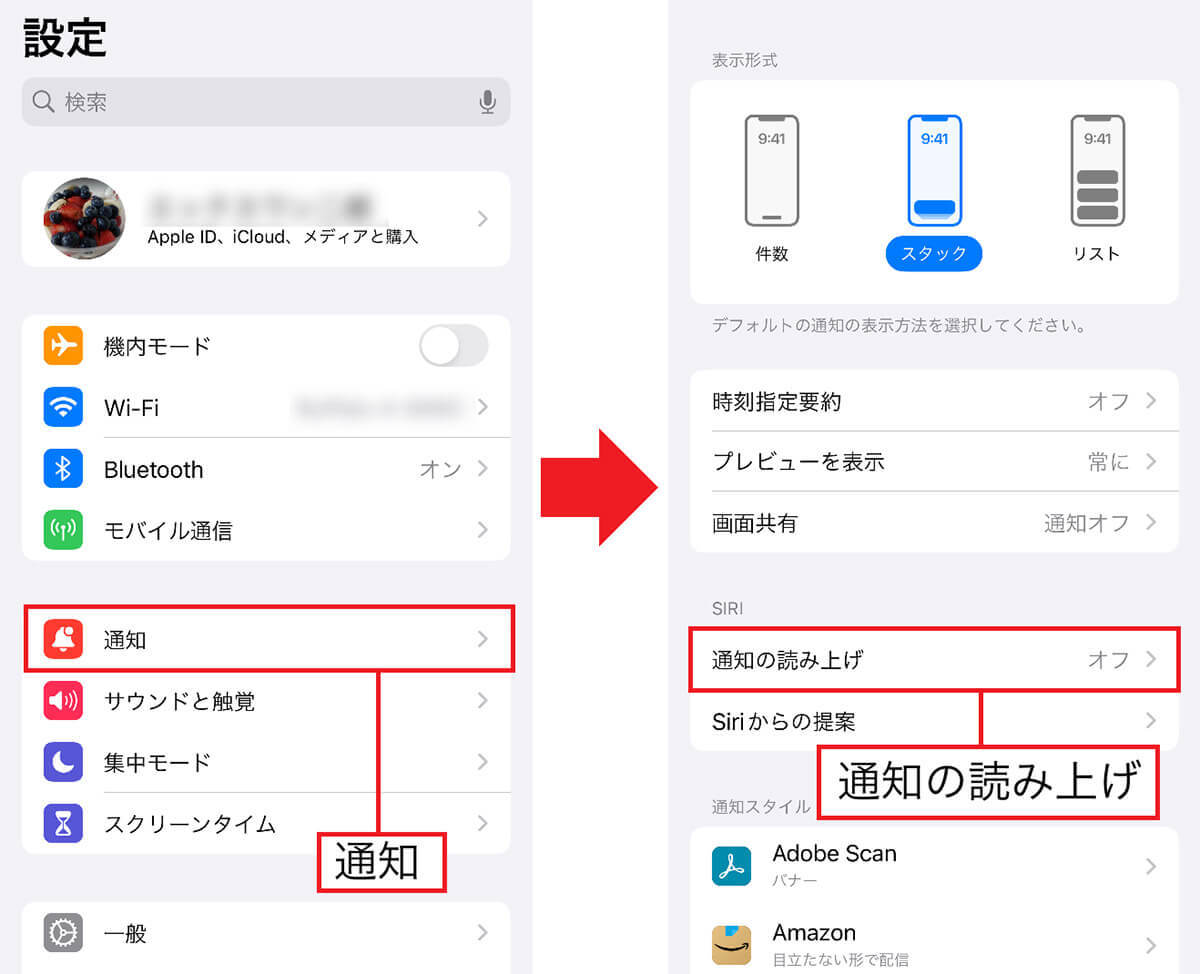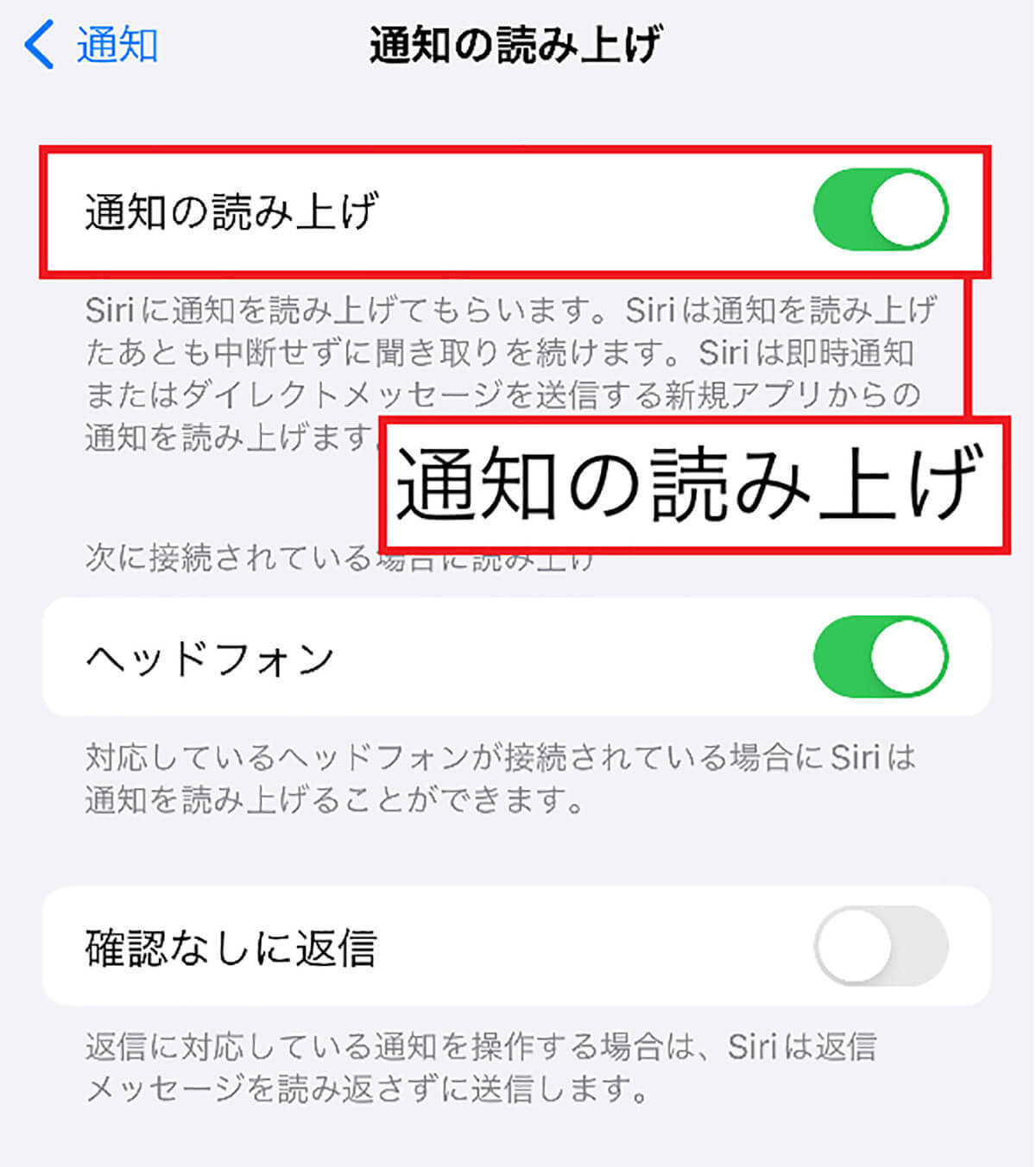【4】失くしたAirPodsをiPhoneで探す
AirPodsは非常に小さいので、どこに置いたか分からなくなったり、通勤・通学途中に失くしてしまうこともあります。
高価なAirPodsを失くすとショックは大きいでしょうが、そのようなときは焦らずiPhoneの「探す」アプリを開いてみましょう。
AirPodsをiPhoneに接続して「探す」アプリに登録してあれば、AirPodsの現在地がマップ上に表示されるのです。
また、AirPodsのバッテリーが切れたりして「探す」で検出されない場合でも、最後に確認できた位置が表示されますよ。
ちなみに、AirPods Pro(第2世代)の場合は、充電ケースを探すことも可能となっています。
iPhoneの「探す」アプリでAirPodsを探す手順
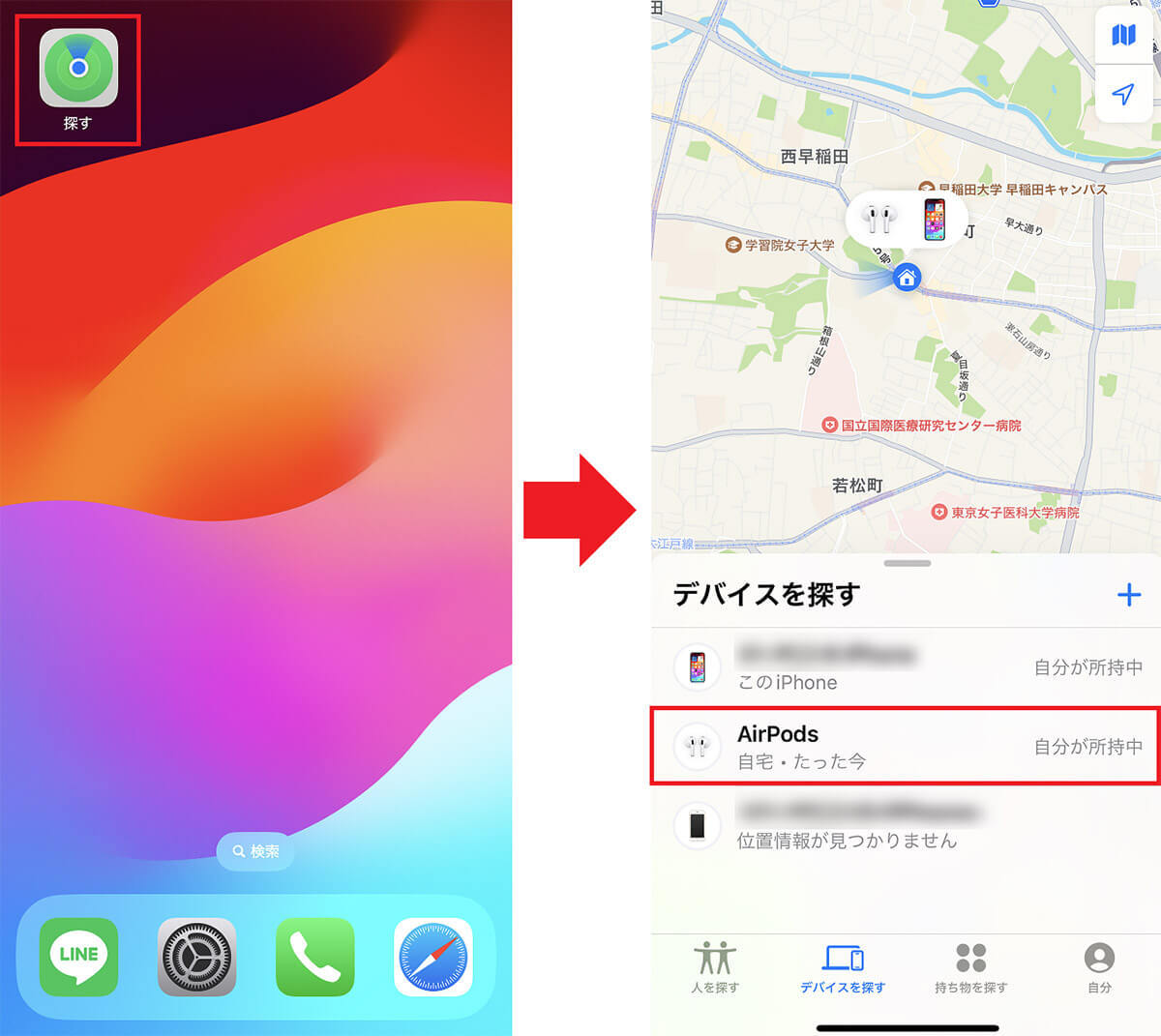
ちなみに、iPhoneで「探す」設定がオンになっていると、AirPodsをペアリングした時点で自動的にiPhoneに登録されるようになっています。
「探す」設定をオンにするにはiPhoneの設定を開き、「Apple IDの確認」→「探す」→「iPhoneを探す」と移動して、すべての項目がオンになっていればOKです。
この状態で、AirPodsをiPhoneとペアリングすれば、自動的に「探す」アプリに登録されますので、この機会に設定を確認しておきましょう。
iPhoneの「探す」アプリにAirPodsを登録する手順
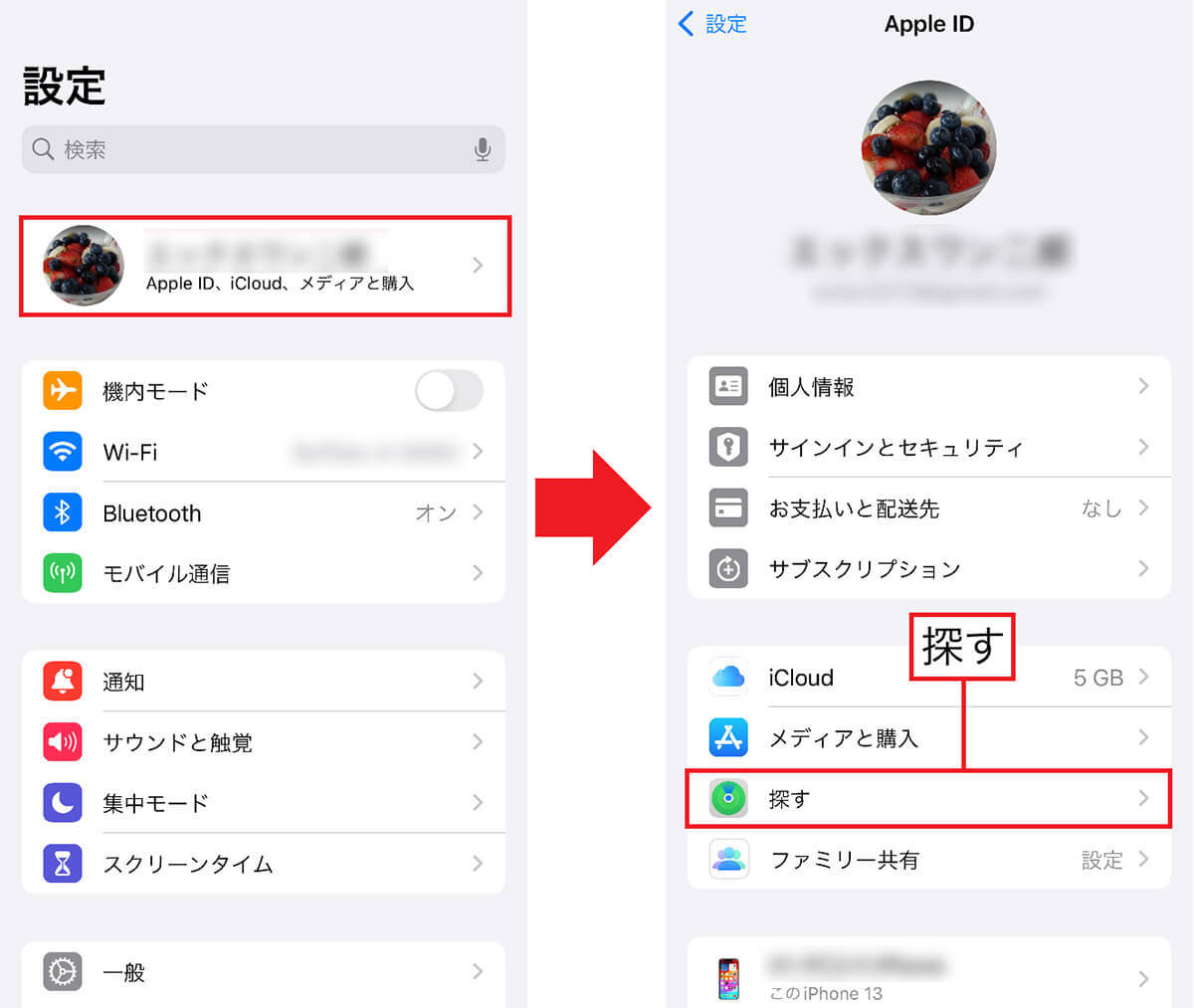
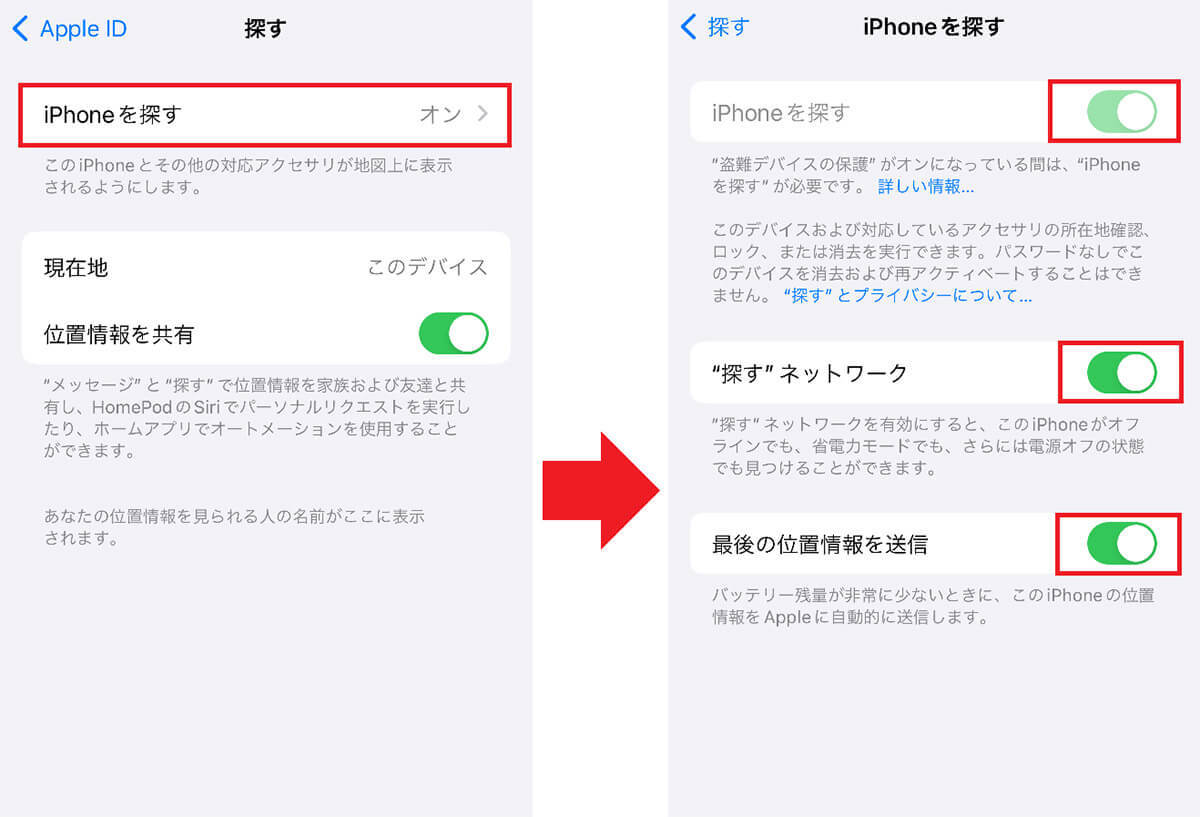
【5】メッセージをSiriに読み上げてもらう
外出中に、iPhoneの画面を見続けるのは危険ですよね。そのような状況で、iPhoneに届いたメッセージの内容を確認したいときは、すべてSiriに読み上げさせてAirPodsで聞いてしまいましょう。
設定は簡単です。iPhoneの設定を開いて「通知」→「通知の読み上げ」をオンにすればOK。これでAirPods接続中にメッセージが届くと、相手の名前や内容などを読み上げてくれるのです。
実はこの機能は、LINEやメールなどにも対応しており、長文でも読み上げてくれるので、音楽を聞いているときでもメッセージをすぐに確認できるんですね。
筆者が実際に試してみたところ、読み上げてくれる文章には制限があるようで、LINEのメッセージの場合は、約500文字程度を読み上げてくれました。
Siriにメッセージを読み上げてもらう手順